对于许多初次接触电脑的用户来说,如何对电脑硬盘进行合理分区可能是一个难题。尤其是戴尔笔记本电脑的用户,随着数据量的增加和使用习惯的改变,合理地分配硬盘空间变得尤为重要。那么, 戴尔笔记本电脑硬盘如何分区 呢?本文将详细介绍两种常用的硬盘分区方法,帮助戴尔笔记本电脑用户轻松完成硬盘分区。

方法一:使用Windows系统自带的磁盘管理工具
Windows系统自带的磁盘管理工具功能强大,操作简单,是许多用户进行硬盘分区的首选。以下是具体步骤:
1.打开磁盘管理工具: 首先,我们需要找到「此电脑」图标,右键点击选择「管理」,然后在计算机管理界面中找到「磁盘管理」选项并点击。
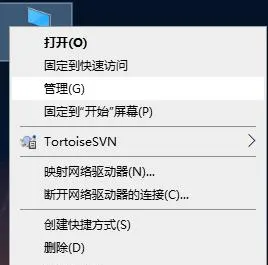
2.查看当前分区情况: 在磁盘管理界面中,我们可以清晰地看到每个磁盘的容量、已用空间、未分配空间以及当前的分区情况。这有助于我们了解硬盘的整体使用情况,并决定如何进行分区。
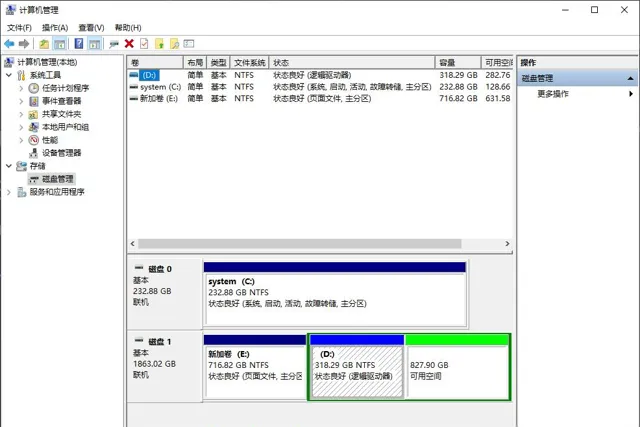
3.压缩卷以创建未分配空间: 选择需要分区的磁盘(通常是C盘),右键点击选择「压缩卷」。在弹出的窗口中,输入你想要压缩出的空间量(以MB为单位),这将是新分区的大小。点击「压缩」后,系统将创建一块未分配的空间。
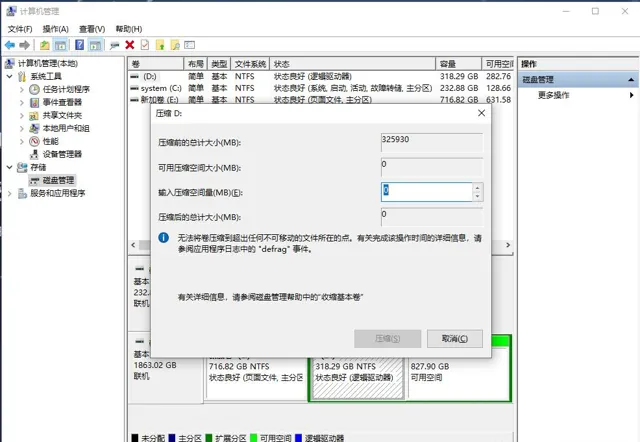
4.新建简单卷: 右键点击刚才创建的未分配空间,选择「新建简单卷」。接下来,按照向导的提示进行下一步操作,包括指定卷大小、分配驱动器号、格式化分区等。在格式化分区时,建议选择NTFS文件系统,因为它具有更好的兼容性和稳定性。
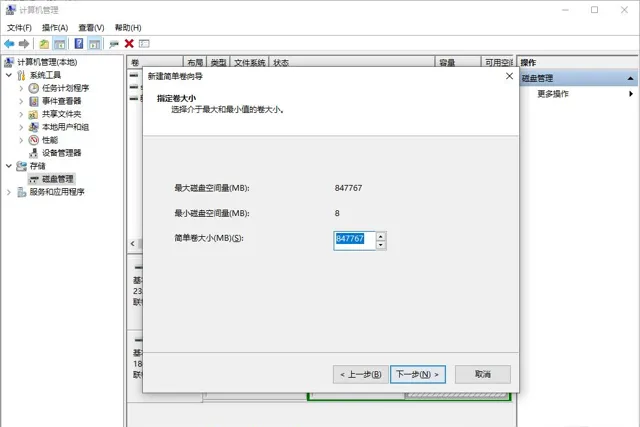
5.完成分区: 完成上述步骤后,点击「完成」按钮,新的分区就创建成功了。此时,我们可以在「此电脑」中看到新创建的分区,并根据需要进行文件存储和管理。
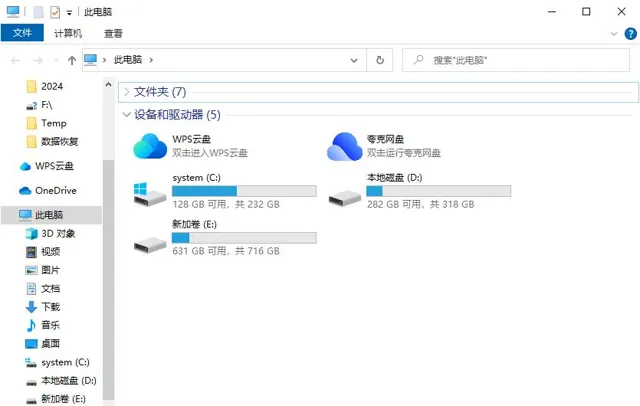
使用Windows系统自带的磁盘管理工具进行分区的优点在于操作简单、安全可靠。但需要注意的是,分区操作会涉及到硬盘数据的移动和重新分配,因此在进行分区之前,请务必备份重要数据,以免因误操作导致数据丢失。
方法二:使用第三方分区软件
除了Windows系统自带的磁盘管理工具外,我们还可以选择使用第三方分区软件来进行硬盘分区。这类软件通常具有更加丰富的功能和更加灵活的操作方式,可以帮助我们更快速地完成分区操作。这里小编就以易我分区大师(EaseUS Partition Master Professional)为例,来为大家演示一下戴尔笔记本电脑硬盘如何分区。
步骤1.选择分区
首先通过易我分区大师(EaseUS Partition Master Professional)在磁盘上选择一个分区,然后从功能列表中点击「分配空间」。
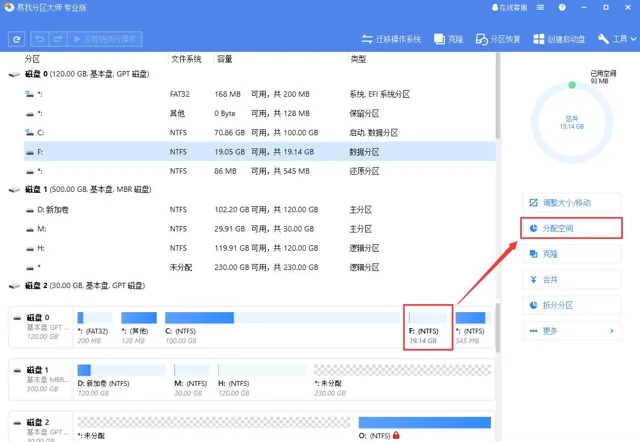
步骤2.分配空间
在打开的窗口中,选择将所选分区的未使用空间分配到同一磁盘上的另一个分区,或者使用未使用的空间创建新分区,确定好目标分区的大小。
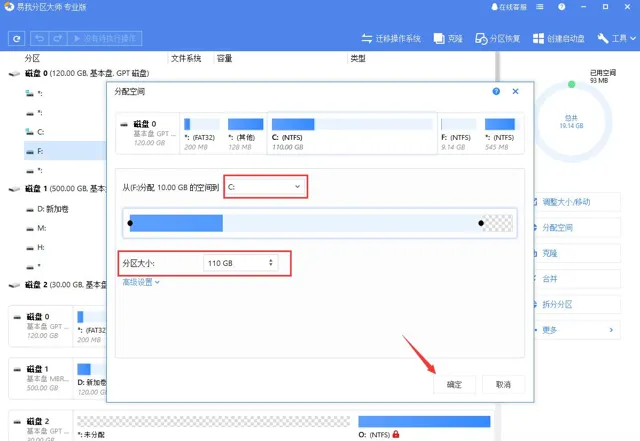
准备就绪后,点击确定。该操作不会立即执行,而是先被列入待执行操作列表。
步骤3.执行操作
确定要执行时,点击左上角「执行X个操作」列表,选择「应用」。
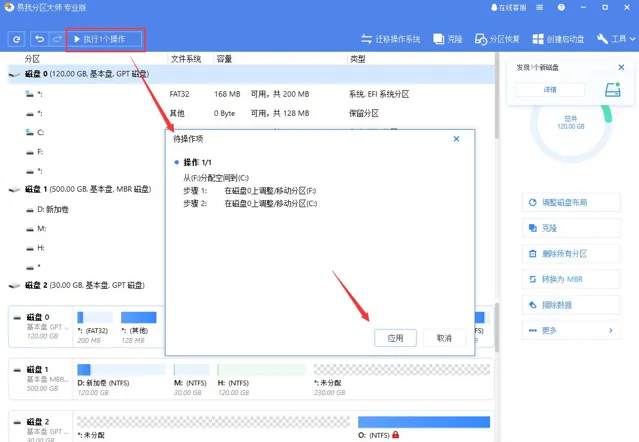
戴尔笔记本电脑硬盘如何分区,以上就是全部分享了。通过以上两种方法,我们可以轻松地完成戴尔笔记本电脑的硬盘分区工作。无论是使用Windows系统自带的磁盘管理工具还是第三方分区软件,我们都需要仔细规划每个分区的大小和用途,并遵循正确的操作步骤。这样,我们就可以更好地管理和使用硬盘空间,提高电脑的性能和稳定性。











